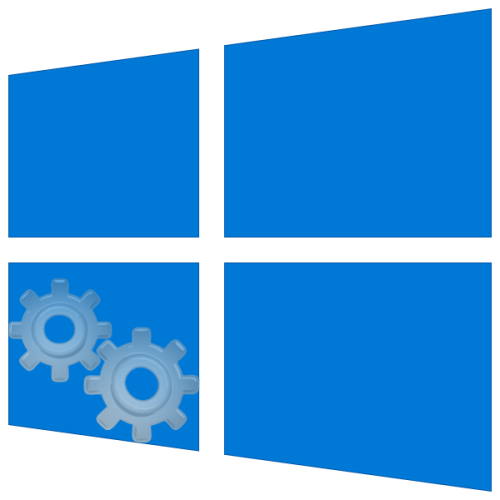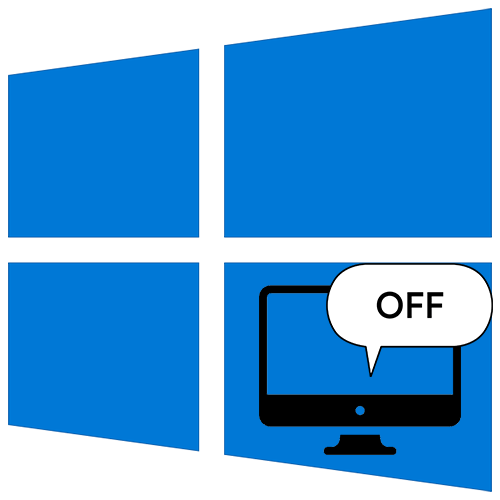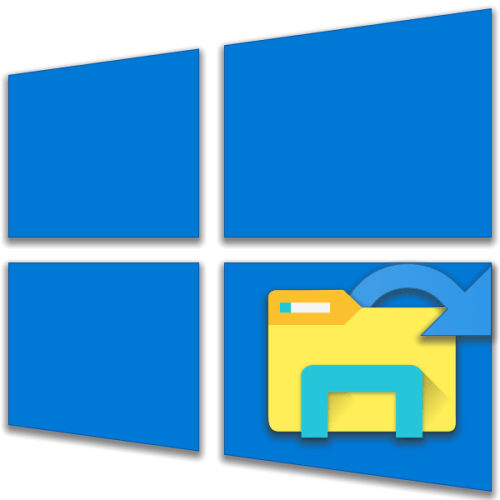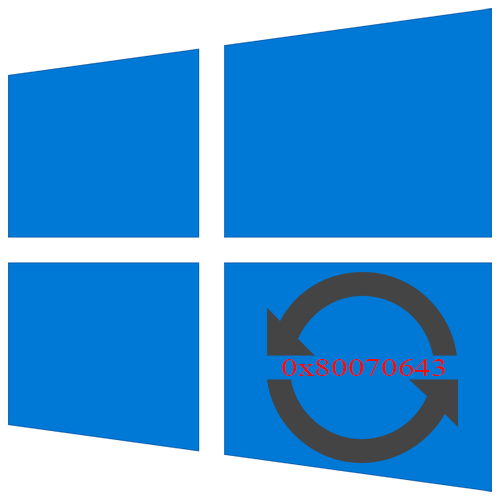
При оновленні операційної системи досить часто відбуваються збої. Один з найпоширеніших – помилка 0x80070643. Про неї відомо було ще до виходу «десятки», тому вже вироблено кілька робочих методів, за допомогою яких її можна виправити.
Виправлення помилки 0x80070643 у Windows 10
Помилка не супроводжує якийсь певний компонент і може відноситься до оновлень різного ступеня важливості, а значить, немає конкретної причини її появи. Способів вирішення проблеми, отже, теж багато &8212; починаючи з усунення неполадок в службі, яка забезпечує оновлення Віндовс 10 , і закінчуючи запобіганням конфліктів з уже встановленим на пристрої по. Розглянемо кожен з них по порядку.
Спосіб 1: усунення проблем в системі оновлення
У Microsoft є свій інструмент усунення подібних помилок, тому в першу чергу скористаємося ним.
Завантажте засіб усунення несправностей Windows Update з офіційного веб-сайту
- Завантажуємо, запускаємо утиліту і натискаємо»далі" .
- Після аналізу системи вибираємо варіант " спробуйте виконати усунення несправностей від імені адміністратора» . Утиліта перезапуститься і повторить діагностику, щоб знайти і усунути Додаткові помилки.
- Коли процес завершиться, закриваємо засіб усунення неполадок.
- Перезавантажуємо пристрій і повторно запускаємо перевірку оновлень.
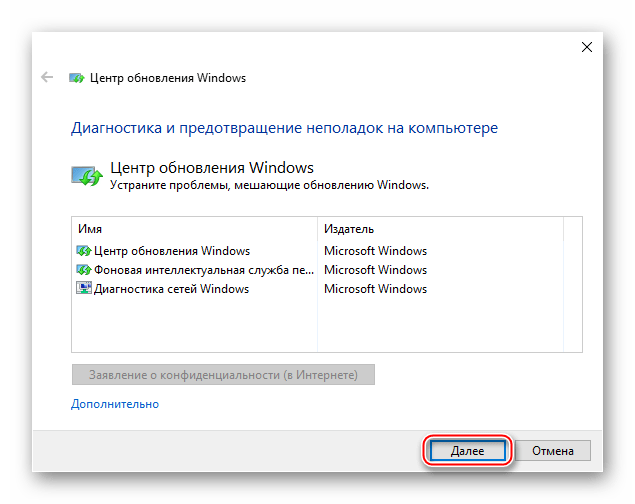
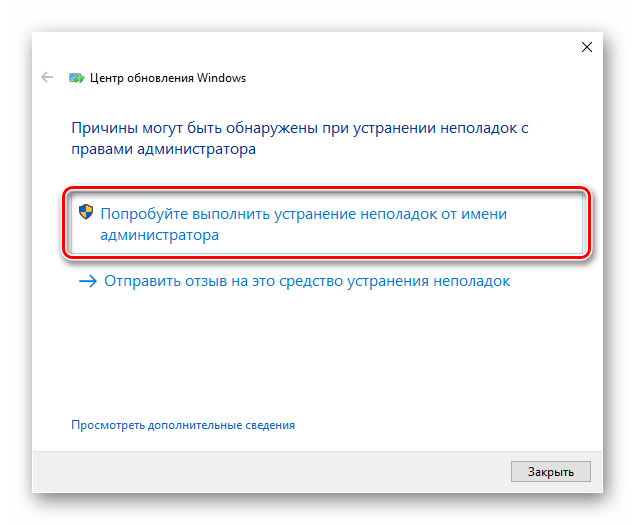
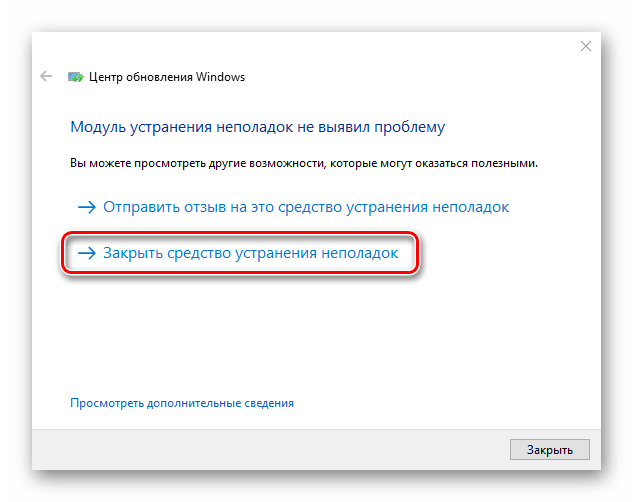
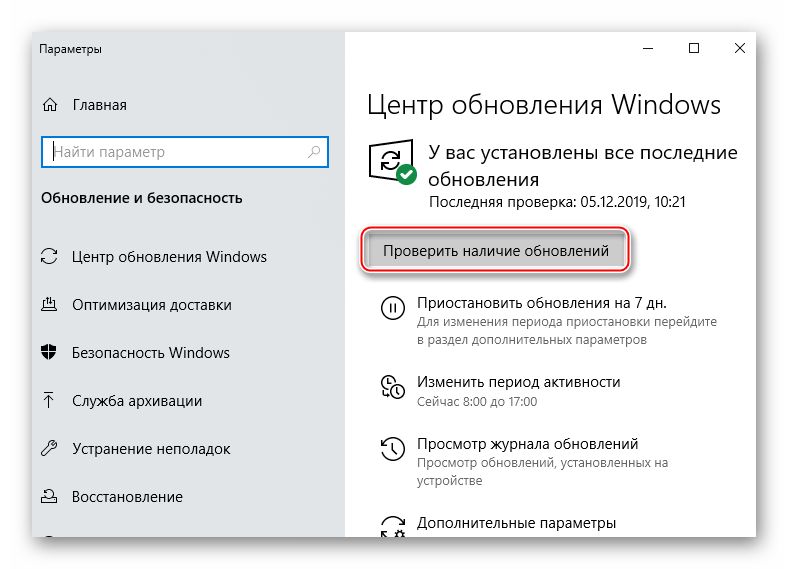
Спосіб 2: завантаження оновлень вручну
Корпорацією Microsoft також розроблений " Каталог центру оновлення Віндовс» , в якому можна знайти актуальні драйвера, оновлення та виправлення. Наприклад, якщо який-небудь файл некоректно завантажився на комп'ютер, то він навряд чи встановиться. В цьому випадку можна завантажити його повторно.
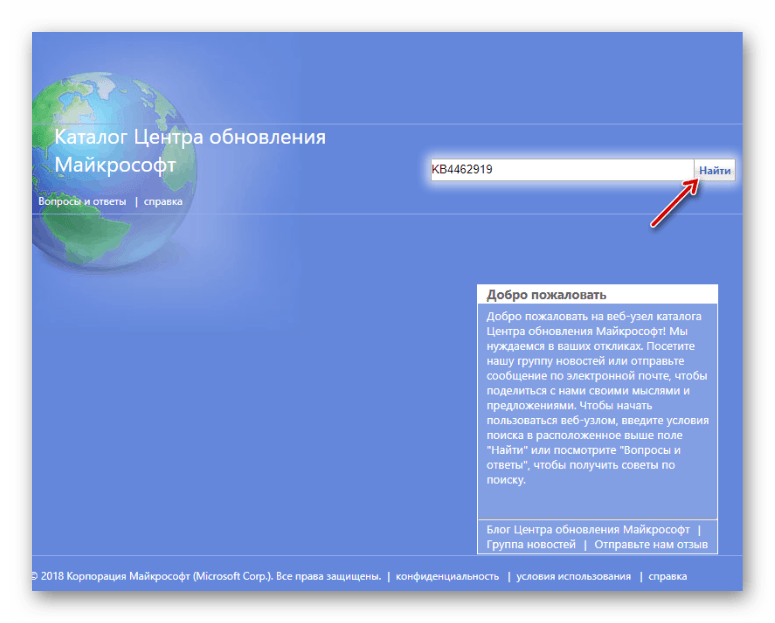
Детальніше: встановлюємо оновлення для Windows 10 вручну
Спосіб 3: відновлення пошкоджених файлів системи
В ОС Windows 10 є два інструменти – dism.exe і sfc.exe , завдяки яким можна перевірити і відновити цілісність системних файлів. За допомогою першої утиліти відновлюється сховище системних компонентів. За допомогою другої скануються всі системні захищені файли, а пошкоджені змінюються кешованою копією.
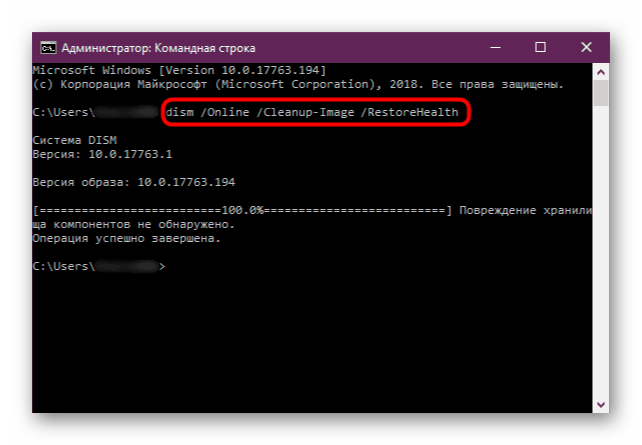
Детальніше: Перевірка та відновлення цілісності системних файлів у Windows 10
Спосіб 4: усунення проблем з немає Фреймворк
NET Framework - це програмна платформа, призначена для запуску програм та ігор. Коли вона пошкоджена, є високий ризик, що при оновленні станеться збій. Для початку скористаємося спеціальним засобом, який перевірить програмну платформу і, якщо знайде помилки, виправить їх.
Завантажити NET Framework Repair Tool з офіційного сайту
- Запускаємо утиліту, приймаємо умови розробників і натискаємо «Next» .
- Якщо інструмент знайде неполадки, пов'язані з функціонуванням платформи, то запропонує їх виправити. Клацати «Next» .
- Коли утиліта внесе необхідні зміни, тиснемо «Finish» .
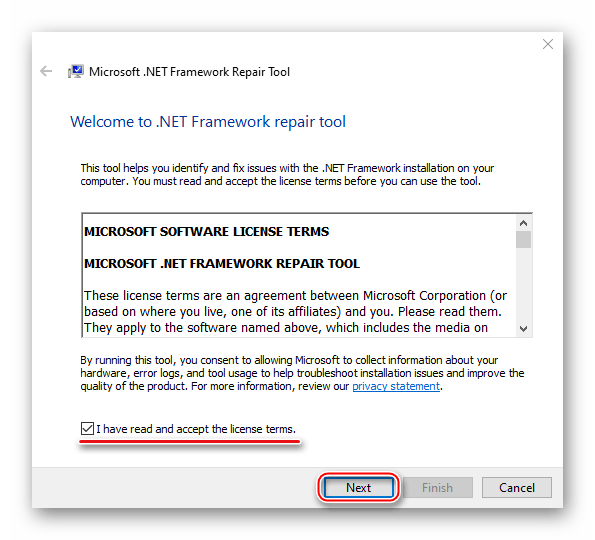
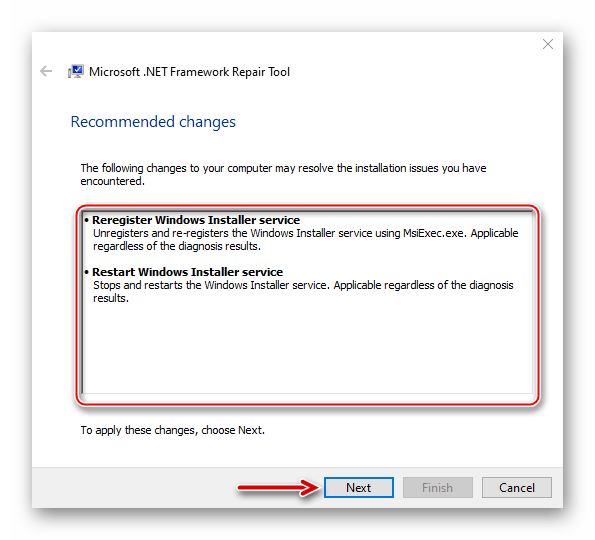
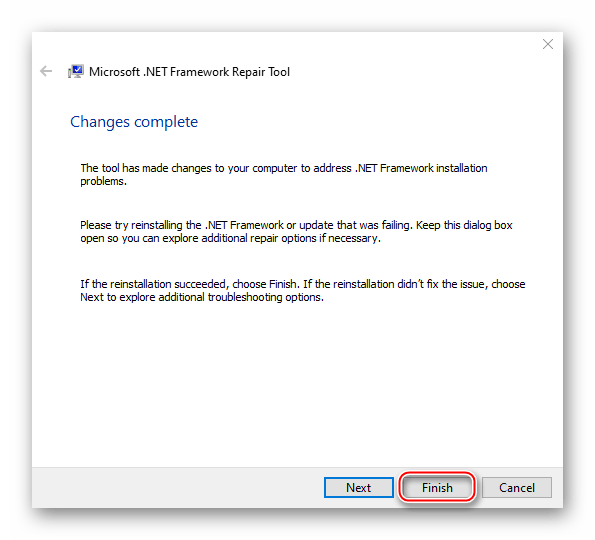
Якщо проблема залишилася, пробуємо оновити нет Фреймворк. Інший варіант &8212; перевстановлюємо ПО, попередньо видаливши його стару версію.
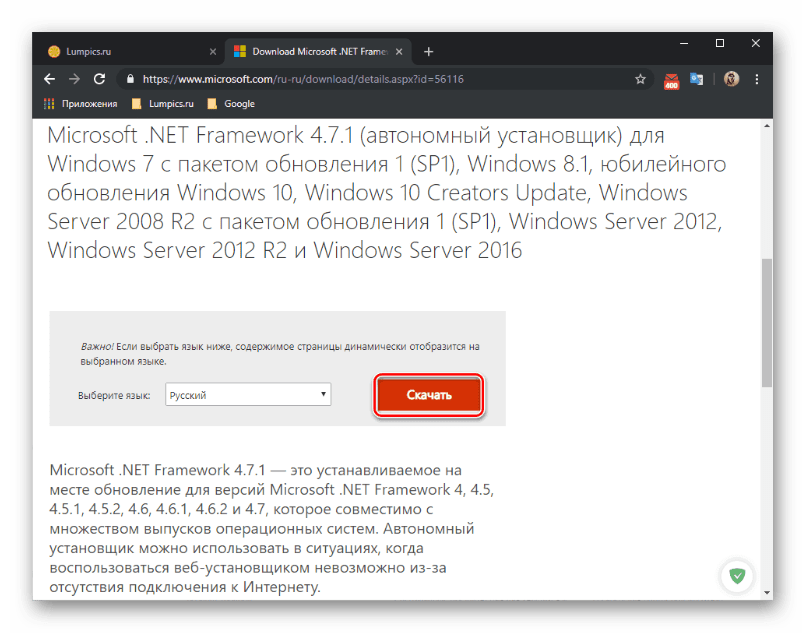
Детальніше:
Як оновити. NET Framework
видалення програмного компонента Microsoft. NET Framework
Спосіб 5: Очищення компонентів оновлень Віндовс 10
В системі є дві важливі службові директорії – «SoftwareDistribution» і «Catroot2» . Перший каталог використовується для завантаження оновлень перед їх установкою. Вони зберігаються там деякий час, а потім система автоматично видаляє деякі з них. У папці «Catroot2» лежать файли, які також використовуються під час оновлення. Скинути компоненти можна очищенням або перейменуванням цих каталогів.
- Відкриваємо консоль з правами адміністратора.
- Послідовно вписуємо зазначені нижче команди і виконуємо їх натисканням &171;Enter&187;
. Це відключить служби, які можуть перешкодити виконувати подальші дії.
Net stop msiserver
net stop wuauserv
net stop bits
net stop cryptsvc - Робимо резервні копії зазначених вище папок. Для цього прописуємо спочатку
Ren C:\Windows\SoftwareDistribution SoftwareDistribution.oldА потім
Ren C:\Windows\System32\catroot2 Catroot2.oldПо цих шляхах потім можна буде знайти створені каталоги.
- Знову по черзі запускаємо зупинені служби за допомогою кодів:
Net start msiserver
net start wuauserv
net start bits
net start cryptsvc. - Вписуємо в рядок
Exitі закриваємо консоль.
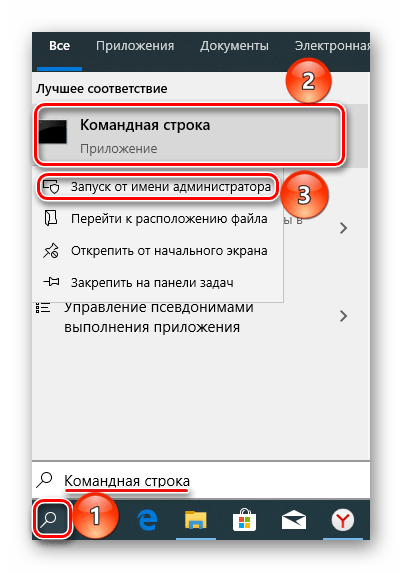
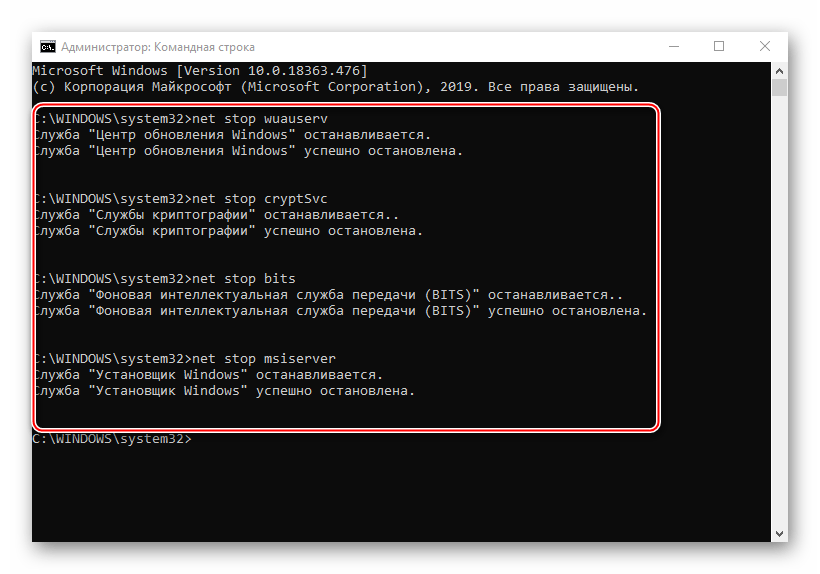
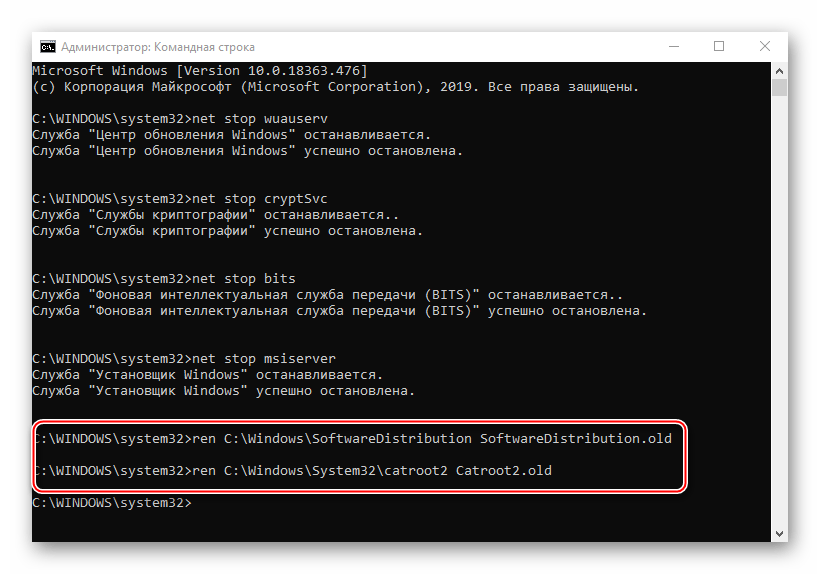
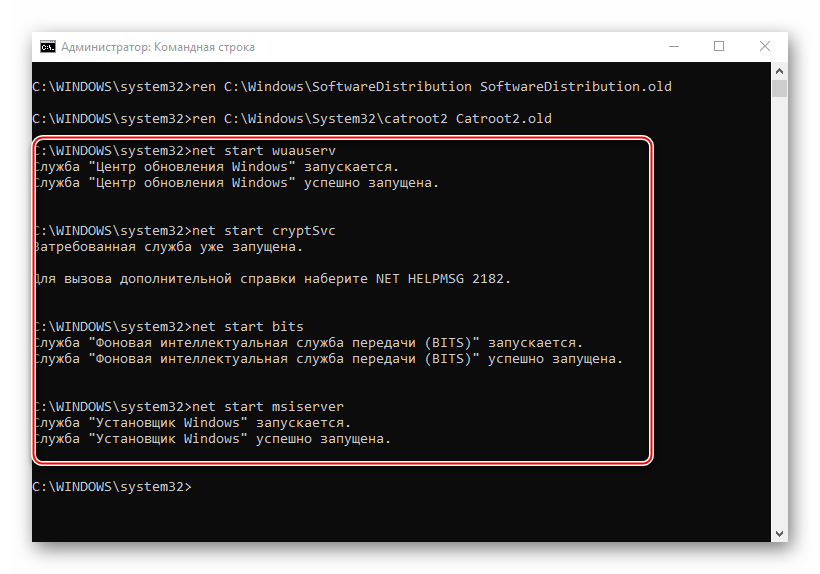
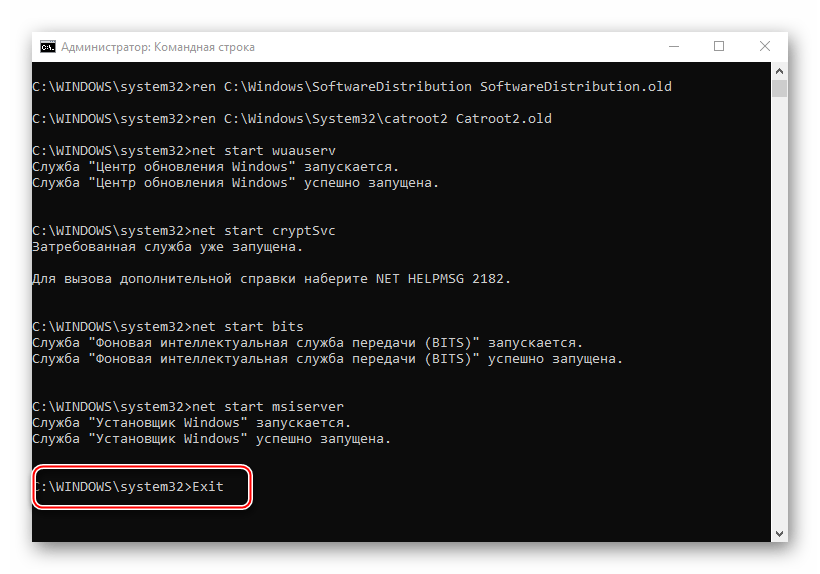
Читайте також: Запуск "командного рядка" як адміністратора в Windows 10
В принципі, після зупинки служб ці папки можна просто видалити. При наступному завантаженні оновлень система все одно створить нові. В даному випадку були збережені резервні копії, щоб якщо щось піде не так, можна було б їх відновити.
Спосіб 6: видалення вірусів, відключення антивіруса
Віруси негативно впливають на роботу системи в цілому, тому глибоке сканування її антивірусом може усунути помилку. У свою чергу антивірусне ПЗ і захисник Віндовс можуть блокувати установку програм, і файли оновлення системи часто не є винятком. Щоб перевірити цей варіант, можна на час відключити брандмауер і антивірус. Головне, пам'ятати, що в цей момент Віндовс буде вразлива для вірусів, тому незалежно від результату захисне ПЗ слід знову запустити.
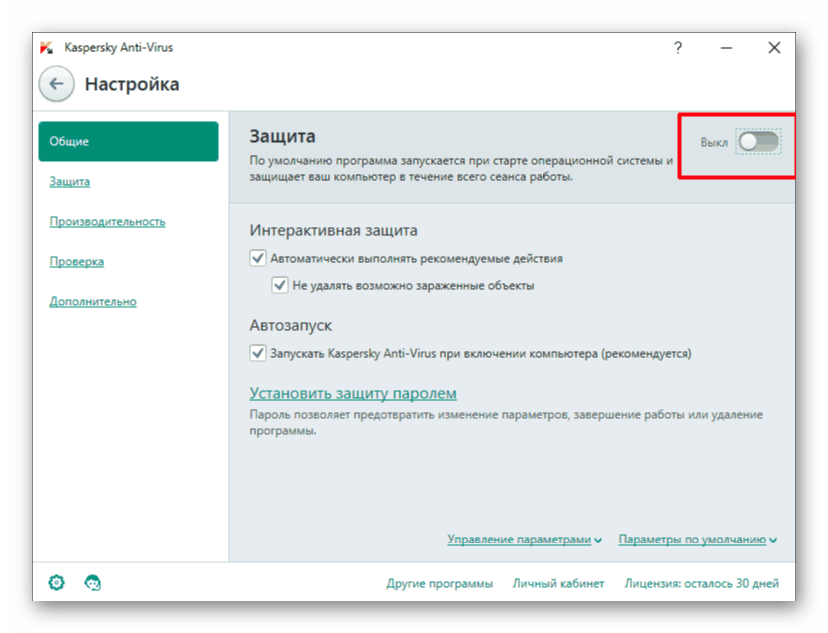
Детальніше:
відключення антивіруса
вимкнення захисника в Windows 10
Інший варіант – по черзі видалити нещодавно встановлене програмне забезпечення та ігри, оскільки саме вони можуть спричинити помилку. Іноді є сенс почекати, коли прийдуть чергові оновлення, особливо якщо проблема виникає при установці двох-трьох компонентів, які не є критичними. Бували випадки, коли наступний апдейт завершився успішно.
Вище нами були розглянуті найбільш поширені способи усунення помилки 0x80070643. Якщо ви знаєте інші методи вирішення проблеми, напишіть про це. Можливо, ця інформація допоможе іншим користувачам, які вже задумалися про перевстановлення системи.